Nous utilisons généralement "apt remove " commande pour supprimer un paquet installé dans Debian, Ubuntu et ses dérivés comme Linux Mint et Pop OS. Comme vous le savez probablement, le apt remove La commande supprimera uniquement le package donné, mais ne supprimera pas les dépendances ou les fichiers de configuration des packages supprimés. C'est pourquoi les utilisateurs intermédiaires et avancés utiliseront souvent "apt purge " commande qui supprime le package donné ainsi que toutes les dépendances et les fichiers de configuration et maintient un système propre sans aucun résidu. Parfois, vous pouvez oublier d'utiliser "apt purge " et utilisez "apt remove " lors de la suppression d'un paquet. Ou vous avez peut-être déjà supprimé des paquets avec apt remove commande et laissé de nombreux packages et fichiers de configuration inutilisés/inutiles dans votre système. Pas de soucis! Ce bref tutoriel explique comment supprimer les fichiers de configuration inutiles sur les systèmes basés sur Debian.
apt remove vs apt purge vs apt autoremove vs apt clean vs apt autoclean
Avant d'entrer dans le sujet, voyons la différence entre - apt remove vs purge apt vs apt autoremove vs apt propre vs apt autoclean . Ce sont les commandes que nous utilisons pour supprimer les packages, les fichiers de configuration des packages supprimés et nettoyer le cache local dans tous les systèmes basés sur Debian.
apt supprimer - Cette commande est utilisée pour supprimer un paquet mais laisser tous ses fichiers de configuration en place. Lorsque vous réinstallerez le même package ultérieurement, tous vos paramètres seront toujours intacts.
purger apt - C'est la même chose que "apt remove " mais supprime également tous les fichiers de configuration.
apt suppression automatique - Il supprime tous les packages de votre système basé sur Deb qui ne sont plus nécessaires. Ces packages sont appelés packages inutilisés . Ainsi, le "autoremove " La commande supprime simplement les packages qui n'ont pas été installés manuellement par l'utilisateur et qui ne sont nécessaires à aucun autre package de votre système.
apt propre - Lorsque vous utilisez apt pour installer ou mettre à jour quelque chose à partir des référentiels, il télécharge d'abord tous les packages requis sur votre lecteur local, puis les installe. Le "apt-get clean " La commande supprime ces packages téléchargés. Elle ne désinstalle aucun package, elle nettoie simplement ce cache.
apt autoclean - Comme "apt clean ", le "apt autoclean " La commande efface le référentiel local des fichiers de packages récupérés. La différence est qu'elle supprime toutes les archives stockées dans votre cache pour les packages qui ne peuvent plus être téléchargés.
Pour plus de détails, consultez les pages de manuel.
$ man apt
Ou,
$ man apt-get
Maintenant, allons-y et découvrons les fichiers que nous avons laissés dans le système.
Rechercher tous les packages supprimés mais non purgés dans Debian, Ubuntu
Tout d'abord, listons les fichiers restants dans le système en utilisant dpkg commande :
$ dpkg -l | grep ^rc
Ou,
$ dpkg -l | grep "^rc"
Cette commande listera tous les packages qui ont été supprimés mais pas purgés.
Exemple de résultat :
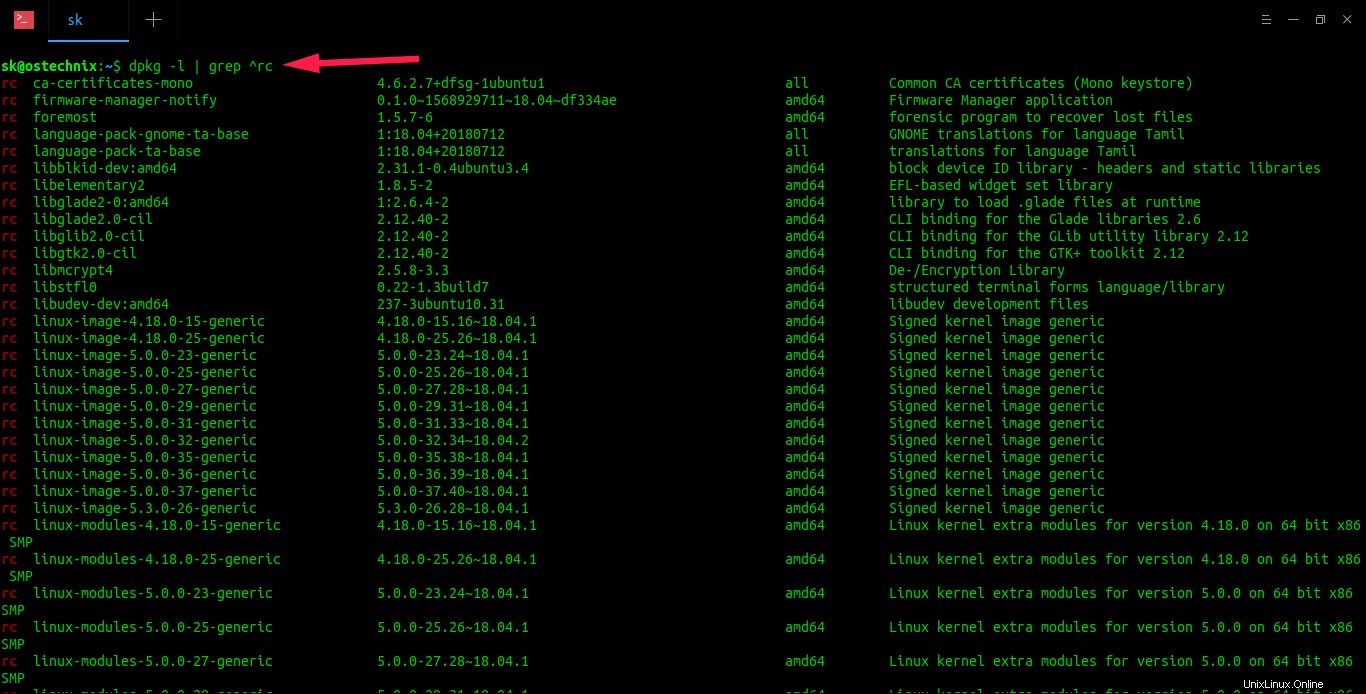
Comme vous l'avez peut-être remarqué, toutes les lignes commencent par rc . Ici, rc est l'abréviation de residual config .
Vous pouvez également utiliser le apt suivant commande pour lister tous les packages supprimés mais non purgés :
$ apt list | grep 'residual-config'
Exemple de résultat :
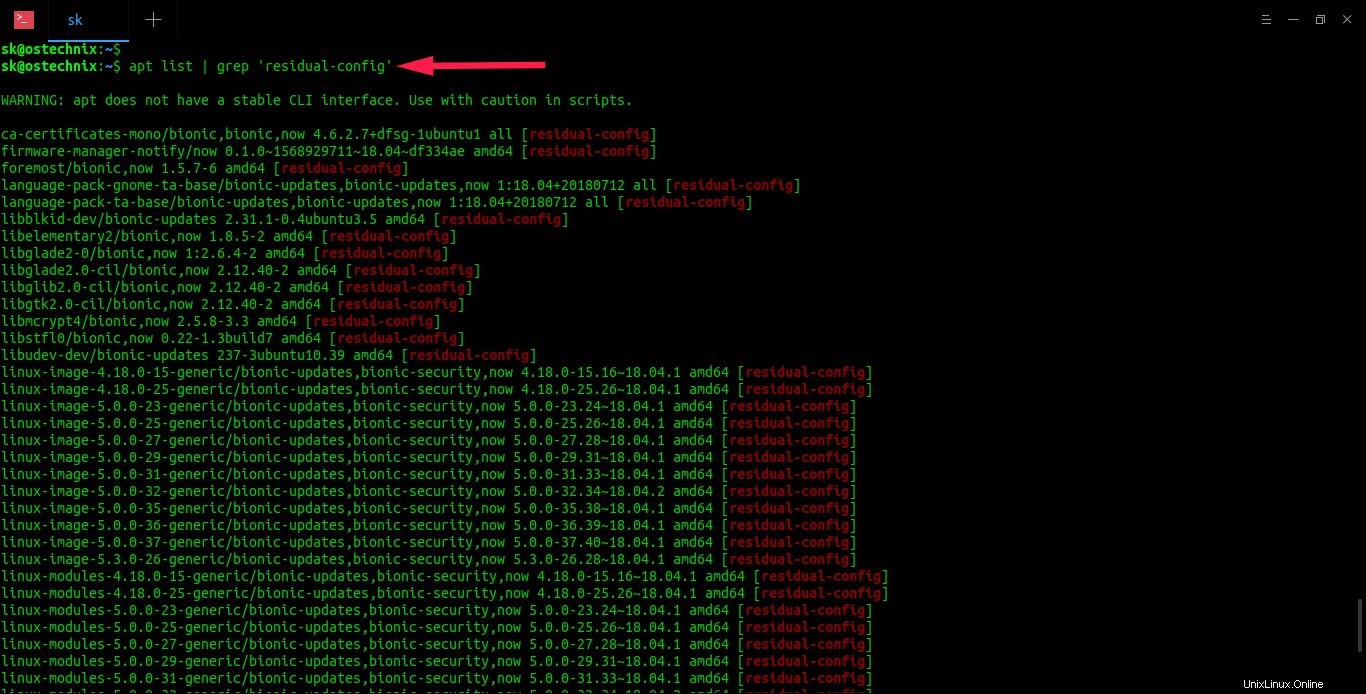
Une autre façon de lister les restes de votre système Debian est d'utiliser Synaptic gestionnaire de paquets.
Si le gestionnaire de paquets Synaptic n'est pas installé, vous pouvez l'installer à l'aide de la commande :
$ sudo apt install synaptic
Lancez maintenant le gestionnaire de paquets synaptic, cliquez sur Statut dans le volet de gauche et recherchez les fichiers de configuration résiduels comme indiqué dans la capture d'écran ci-dessous.
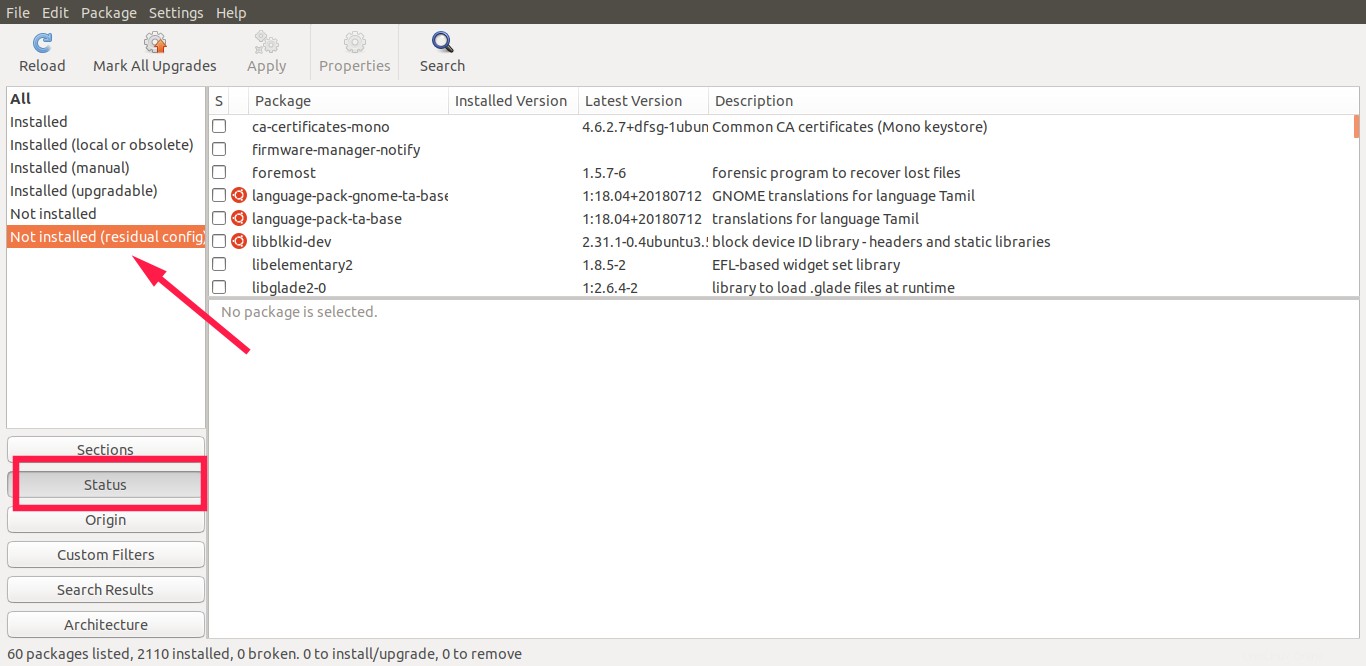
Très bien, nous venons de trouver les fichiers de configuration inutilisés ou inutiles qui restent dans notre système. Il est maintenant temps de s'en débarrasser !
Supprimer les fichiers de configuration inutiles sur les systèmes basés sur Debian
Il existe plusieurs façons de procéder. J'ai donné trois méthodes pour supprimer les fichiers de configuration indésirables de Debian et de ses dérivés.
Utiliser aptitude :
Il s'agit de la commande la plus simple et la plus courte pour supprimer les fichiers de configuration inutiles de votre système basé sur Debian :
$ sudo aptitude purge ~c
Ou,
$ sudo aptitude purge ?config-files
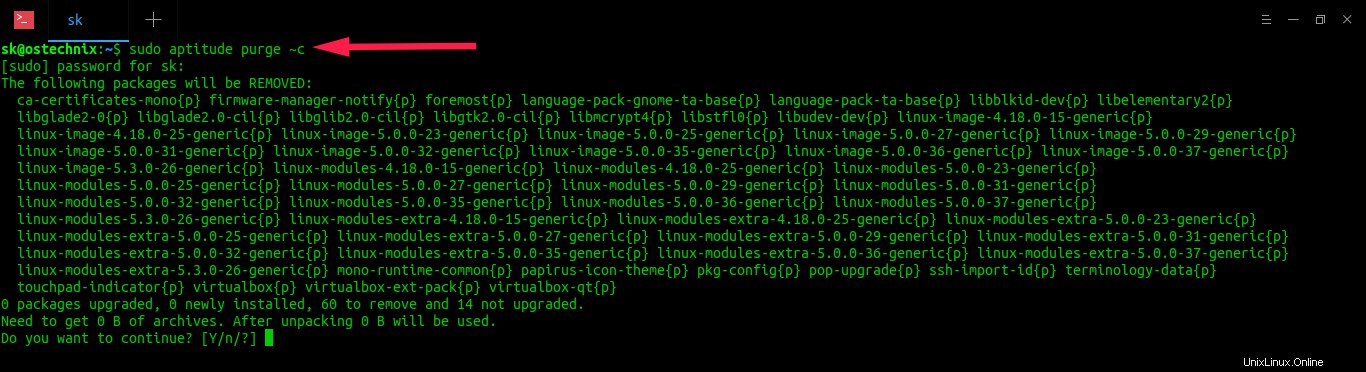
Veuillez noter que la commande aptitude n'est pas pré-installée par défaut. Vous pouvez l'installer en utilisant la commande :
$ sudo apt install aptitude
Vous pouvez également utiliser la commande suivante pour supprimer les fichiers de configuration indésirables :
$ sudo aptitude purge `dpkg --get-selections | grep deinstall | awk '{print $1}'` Utilisation de la commande dpkg :
Si vous n'avez pas installé aptitude, vous pouvez utiliser dpkg pour purger les fichiers de configuration indésirables.
Pour rechercher et supprimer les fichiers de configuration inutilisés à l'aide de dpkg , exécutez :
$ dpkg -l | grep "^rc" | awk '{print $2}' | sudo xargs dpkg -P Ou,
$ dpkg -l | grep "^rc" | awk '{print $2}' | sudo xargs dpkg --purge Exemple de résultat :
(Reading database ... 102520 files and directories currently installed.) [...] Purging configuration files for linux-image-4.15.0-20-generic (4.15.0-20.21) ... Purging configuration files for linux-image-4.15.0-23-generic (4.15.0-23.25) ... Purging configuration files for linux-image-4.15.0-24-generic (4.15.0-24.26) ... Purging configuration files for linux-image-4.15.0-45-generic (4.15.0-45.48) ... Purging configuration files for linux-image-4.15.0-46-generic (4.15.0-46.49) ... Purging configuration files for linux-image-4.15.0-48-generic (4.15.0-48.51) ... Purging configuration files for linux-image-4.15.0-74-generic (4.15.0-74.84) ... Purging configuration files for linux-modules-4.15.0-20-generic (4.15.0-20.21) ... Purging configuration files for linux-modules-4.15.0-23-generic (4.15.0-23.25) ... Purging configuration files for linux-modules-4.15.0-24-generic (4.15.0-24.26) ... Purging configuration files for linux-modules-4.15.0-45-generic (4.15.0-45.48) ... Purging configuration files for linux-modules-4.15.0-46-generic (4.15.0-46.49) ... Purging configuration files for linux-modules-4.15.0-48-generic (4.15.0-48.51) ... Purging configuration files for linux-modules-4.15.0-74-generic (4.15.0-74.84) ... Purging configuration files for linux-modules-extra-4.15.0-20-generic (4.15.0-20.21) ... Purging configuration files for linux-modules-extra-4.15.0-23-generic (4.15.0-23.25) ... Purging configuration files for linux-modules-extra-4.15.0-24-generic (4.15.0-24.26) ... Purging configuration files for linux-modules-extra-4.15.0-45-generic (4.15.0-45.48) ... Purging configuration files for linux-modules-extra-4.15.0-46-generic (4.15.0-46.49) ... Purging configuration files for linux-modules-extra-4.15.0-48-generic (4.15.0-48.51) ... Purging configuration files for linux-modules-extra-4.15.0-74-generic (4.15.0-74.84) ... [...]
Utilisation du gestionnaire de paquets Synaptic :
Si vous avez installé Synaptic sur votre système, cliquez sur Statut section du volet de gauche, cliquez sur la case à cocher de la vérification des packages que vous souhaitez supprimer et cliquez sur Appliquer bouton.
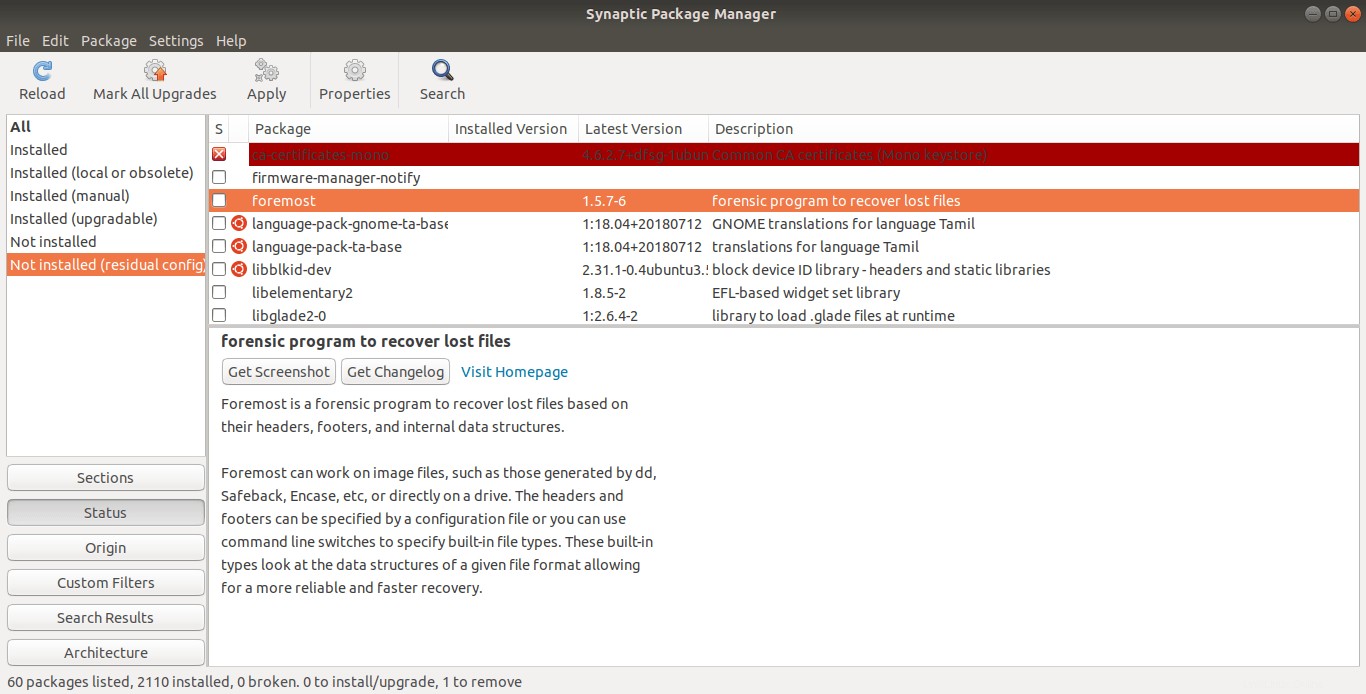
C'est ça! Il n'y a pas de restes dans le système Linux.
Il n'y a pas de mal si vous n'utilisez pas "apt purge " commande souvent. Mais, c'est toujours une bonne pratique d'exécuter "apt autoremove " et "apt autoclean " de temps en temps pour supprimer les dépendances inutilisées et vider le dossier de cache local de vos systèmes Debian.
Lire connexe :
- Comment rechercher et supprimer des packages inutilisés sous Linux
- Debfoster – Conservez uniquement les packages essentiels dans Debian et Ubuntu
- La méthode recommandée pour nettoyer le cache de packages dans Arch Linux